原来的一位学生,现在在某公司做文员,老板让她打印公司最近三个月的销售报表,数据很多,打印了很多页,呈给老板,老板一皱眉,说:重新打一份吧,除了第一页的数据有标题行,知道数据含义以外,其他页面都不知道数据是啥意思!
多页打印,每一页都要有标题行,这是做为文员打印报表最基本的常识。
实现方法
我们来看未设置打印标题行的情况:
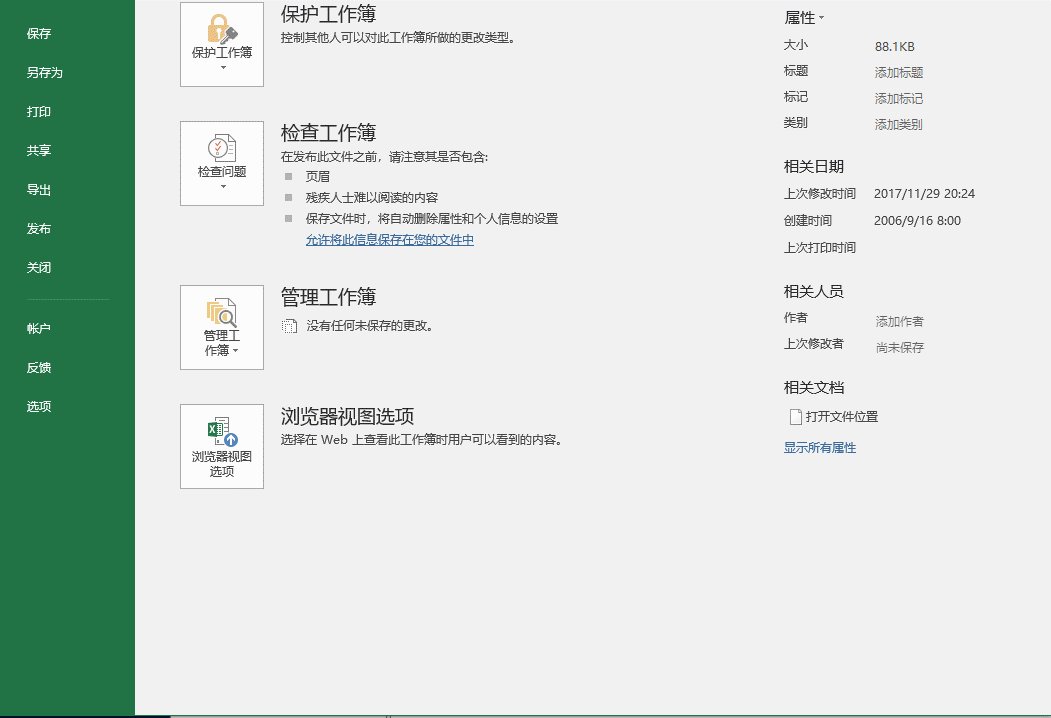
只需稍加设置,每页都会有标题行:
点击【页面布局】菜单—【页面设置】功能区—【打印标题行】选项,即可打开【页面设置】对话框,选定顶端标题行,如下动图:
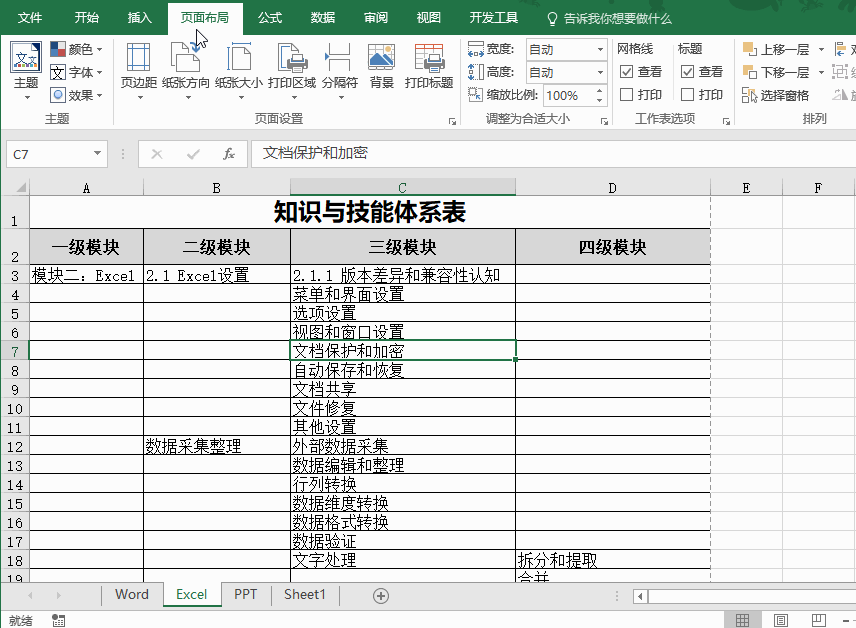
设置以后的结果:
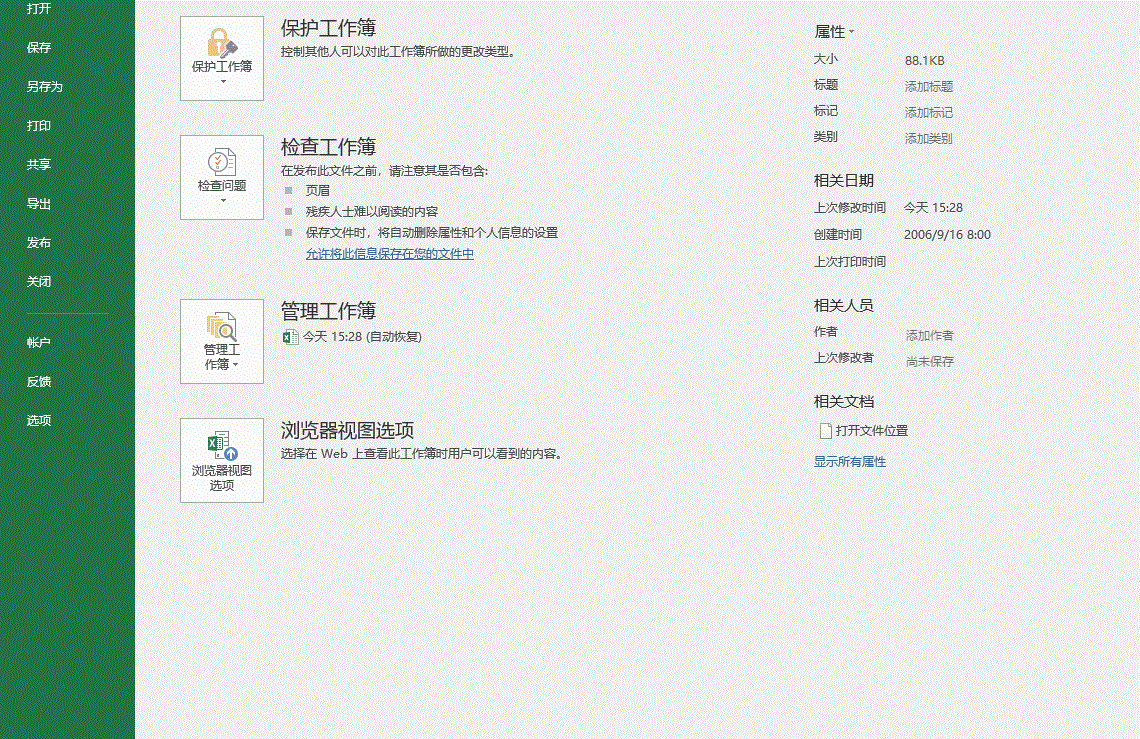
设置了标题行,很明显的知道了每列数据的含义。
添加页码
设置每页都要标题行以后,打印出的每一页“模样”都长的差不多了,最好给每页再添加页码,利于排序。
添加页码的方法如下:
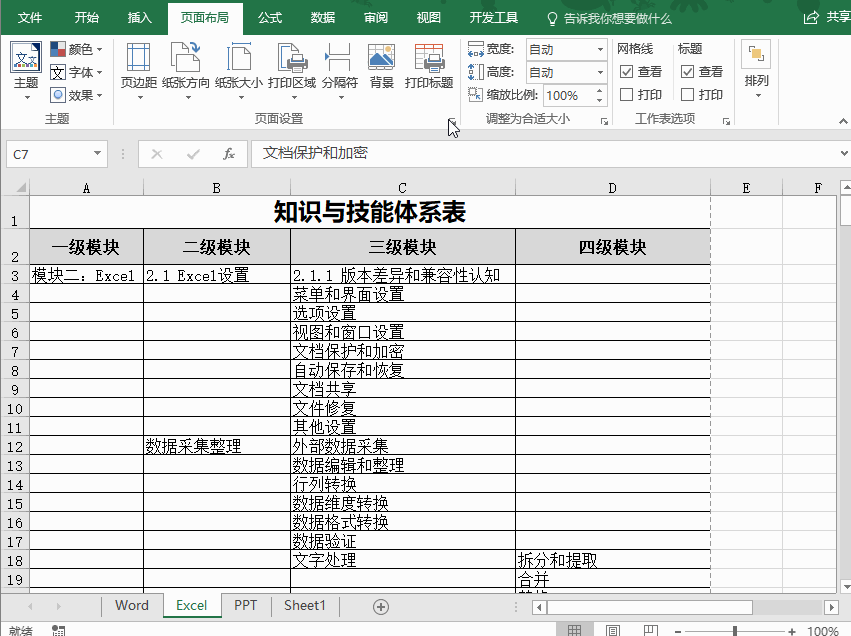
这样,打印出的每一页底部,都会有如下样式的页码:
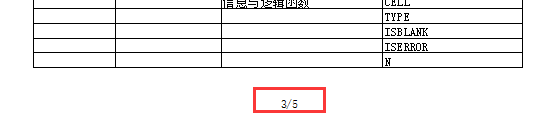
 office办公软件入门基础教程
office办公软件入门基础教程
